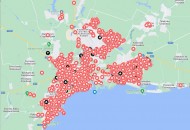- Список рубрик
- Теги этой статьи
- Новые статьи на сайте
- Самые популярные статьи
- Последние новости
Разборка ноутбука Asus K50IJ и всей K серии
Данная процедура подходит к ноутбукам K серии: Asus K50AB, Asus K50AD, Asus K50AF, Asus K50IN, Asus K50IL, Asus K50IJ, Asus K50IE, Asus K50ID, Asus K50C, Asus K61IC, Asus K40AB, Asus K40AF, Asus K40IN, Asus K73E, Asus K73SV, Asus K73SJ, Asus K73TA, Asus K53E, Asus K53SC, Asus K53SJ, Asus K53SV, Asus K53TA, Asus K43E, Asus K43SV, Asus K43SJ, Asus K43TA, Asus K42DE, Asus K43DR, Asus K43F, Asus K43JB, Asus K43JC, Asus K43JE, Asus K43JK, Asus K43JP, Asus K43JR, Asus K43JY, Asus K43JN, Asus K43JZ, Asus K43N, Asus K52DE, Asus K52DR, Asus K52F, Asus K52JB, Asus K52JC, Asus K52JE, Asus K52JK, Asus K52JR, Asus K52JT, Asus K52N, Asus K70AB, Asus K70IC.
Эта статья не является руководством к действию. Вся ответственность за сбор и разбор вашего устройства лежит на вас. Помните: после разбора устройства вы лишитесь гарантии производителя.
Снимите аккумулятор. Выкрутите винт, который крепит нижнюю крышку.
Если на вашем ноутбуке «слабая» батарея (аккумулятор) и она требует замены, то вы можете самостоятельно приобрести аккумулятор и установить в ноутбук.
Выкрутите четыре винта, расположенных на нижней панели ноутбука и крепящих нижнюю крышку.
Сдвиньте нижнюю крышку в указанном направлении. Снимите нижнюю крышку.
Открывается доступ к модулям памяти, жесткому диску, аккумулятору КМОП-памяти, вентилятору охлаждения, DVD-приводу, карте беспроводной связи и радиатору с процессором.
Выкрутите винт, крепящий DVD-привод. Сдвиньте DVD-привод вправо и извлеките его из корпуса ноутбука.
Выкрутите четыре винта, крепящих жесткий диск. Сдвиньте жесткий диск вправо, чтобы отсоединить его от разъема на материнской плате.
Извлеките жесткий диск в сборе из корпуса ноутбука. Теперь при необходимости можно извлечь жесткий диск из лотка и заменить его новым. Как видно, это диск с интерфейсом SATA.
Раздвиньте в стороны защелки, расположенные с обеих сторон модуля памяти и, когда модуль памяти выдвинется из слота под углом в 30 градусов, аккуратно снимите его. В данной модели ноутбука установлен только один слот под модуль памяти. Похоже на то, что часть памяти интегрирована в материнскую плату. Сказать с уверенностью, что во всех ноутбуках серии Asus K используется только один слот под модуль памяти, я не могу.
Выкрутите три винта, крепящих вентилятор. Отсоедините кабель вентилятора от материнской платы. Теперь можно снять вентилятор.
Если вентилятор шумит, гудит или совсем не вращается, можно провести его профилактику (почистить и смазать), но данная процедура не гарантирует долгой работы кулера в будущем. Лучшим вариантом будет его замена на новый, приобрести вентилятор (кулер) и установить можно самостоятельно.
Снятие клавиатуры
Чтобы снять клавиатуру, необходимо выполнить все предыдущие операции по разборке. Клавиатура крепится с помощью маленьких защелок на пружинках. На фото они отмечены желтыми стрелками.
Чтобы открыть защелку, просто надавите на нее острым предметом. И одновременно приподнимайте клавиатуру вверх.
Когда будут открыты все защелки, можно приподнять клавиатуру, как показано на следующем рисунке.
Аккуратно переверните клавиатуру и разместите ее на упоре для рук. Чтобы отсоединить кабель клавиатуры, нужно открыть защелку разъема.
Кабель клавиатуры зажат между белым основанием разъема и коричневым фиксирующим язычком. На следующем рисунке показан разъем с закрытой защелкой.
Сдвиньте коричневый язычок примерно на 2 мм влево (и ни в коем случае не более). Фиксирующий язычок должен оставаться на белом основании. На следующем рисунке показан разъем с открытой защелкой. Теперь можно отсоединить кабель клавиатуры от разъема.
Наконец, аккуратно извлеките клавиатуру из корпуса ноутбука и при необходимости замените ее новой клавиатурой.
Если на клавиатуре не работают клавиши, то с вероятносью 99% клавиатуру надо будет менять на новую, чистка клавиатуры как правило не помогает. Приобрести клавиатуру к ноутбуку и установить можно самостоятельно. Например, клавиатура к Asus K50 с доставкой обойдётся менее $10. Обязательно заказывайте клавиатуру для своего языка.
Сборку производить в обратном порядке.
Все ссылки на комплектующие к данному ноутбуку:
Источник: www.insidemylaptop.com
Перевод: Попов Вадим
Теги этой статьи
Launch the License Manager from the bin folder (by default “C:/Program Files (x86)/Embarcadero/Studio/23.0/bin/LicenseManager.exe“) and delete any trial or beta (Test Field) license that you...
Карта разрушений и жертв российской агрессии в городе Мариуполь, на карте отмечены более 2000 пострадавших домов. На карте отмечены не только фото домов, но свидетельства их жителей, а так же место боевых...
Из-за военных событий 2014 года в Донецке тренер по плаванию Алексей Снежко и его жена вынужденно переехали в Киев. А теперь, в 2022-м, 33-летний Алексей потерял обоих родителей в Мариуполе. Как пережить...



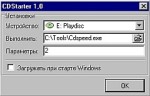




![Иллюстрация к статье Замена процессора в ноутбуке. Апгрейд процессора Intel второго и третьего поколения Core i7 [Sandy Bridge и Ivy Bridge]](/docs/zamena_processora_v_noutbuke_socket_g2/imgsocial_small.jpg)